火狐浏览器打开远程调试的教程
时间:2024-03-12 14:08:11作者:极光下载站人气:156
火狐浏览器是一款自由及开放源代码的网页浏览器,它支持多种操作系统,并且拥有着强大且实用的功能,方便用户进行个性化设置,以此享受到优质的网页浏览,当用户在使用火狐浏览器软件时,想要打开远程调试功能,却不知道怎么来操作实现,其实这个问题是很好解决的,用户在菜单栏中点击更多工具和远程调试选项,接着进入到远程调试窗口中,用户使用自己偏好的连接方法来远程调试自己的设备即可解决问题,那么接下来就让小编来向大家分享一下火狐浏览器打开远程调试的方法教程吧,希望用户在看了小编的教程后,能够从中获取到有用的经验。
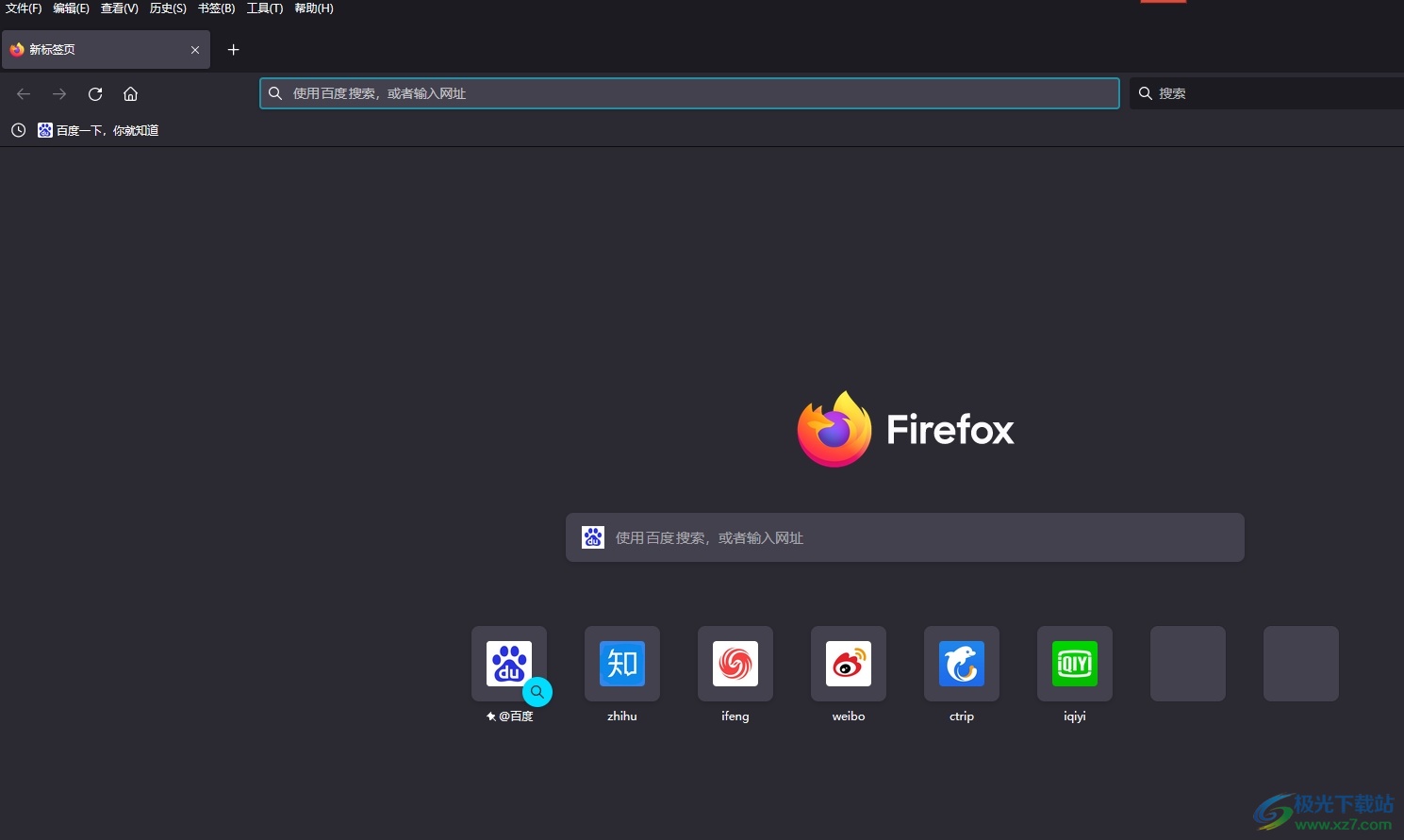
方法步骤
1.用户在电脑上打开火狐浏览器软件,并来到主页上点击右上角的三横图标
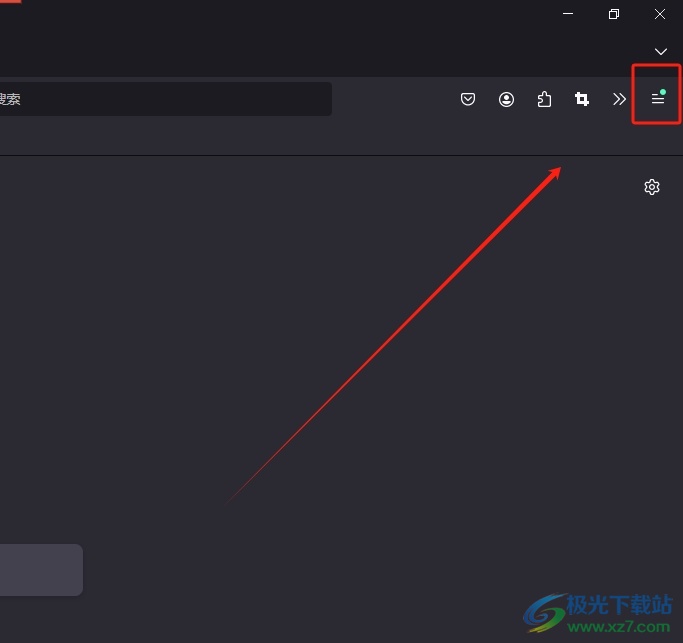
2.接着在弹出来的下拉选项卡中,用户选择其中的更多工具选项
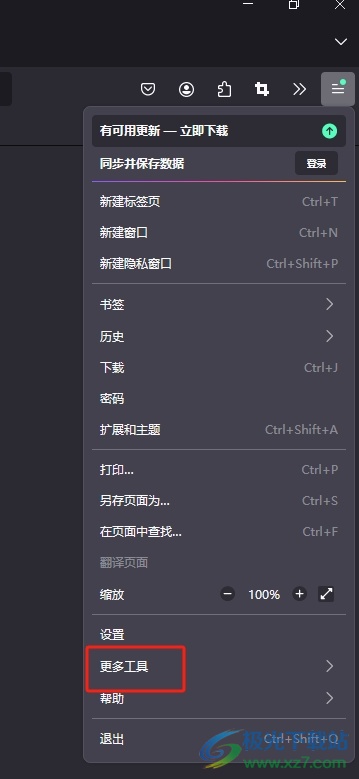
3.在页面右侧会显示出相关的功能选项,用户选择其中的远程调试选项
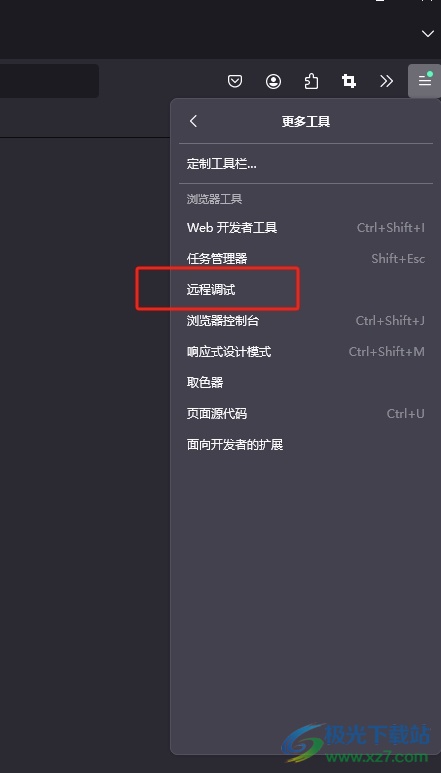
4.或者用户在页面上方的菜单栏中点击工具选项,弹出下拉选项卡后,用户选择浏览器工具选项
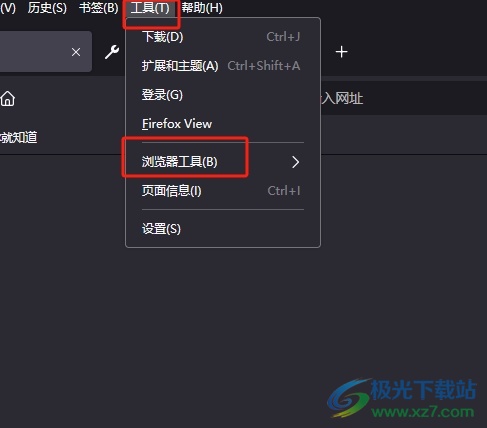
5.这时在页面右侧会显示出相关的功能选项,用户选择其中的远程调试选项即可解决问题
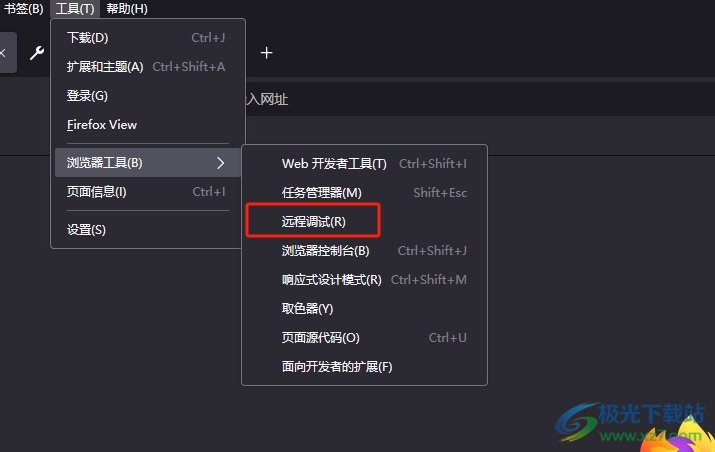
6.完成上述操作后,用户进入到远程调试窗口中,只需配置自己喜欢的连接方法来远程调试设备即可

用户在使用火狐浏览器软件时,想要打开远程调试模式,用来配置自己偏好的连接方法,以此远程调试自己的设备,具体的操作过程是很简单的,因此有需要的用户可以跟着小编的教程操作试试看,用户只需简单操作几个步骤即可打开远程调试功能。
相关推荐
相关下载
热门阅览
- 1百度网盘分享密码暴力破解方法,怎么破解百度网盘加密链接
- 2keyshot6破解安装步骤-keyshot6破解安装教程
- 3apktool手机版使用教程-apktool使用方法
- 4mac版steam怎么设置中文 steam mac版设置中文教程
- 5抖音推荐怎么设置页面?抖音推荐界面重新设置教程
- 6电脑怎么开启VT 如何开启VT的详细教程!
- 7掌上英雄联盟怎么注销账号?掌上英雄联盟怎么退出登录
- 8rar文件怎么打开?如何打开rar格式文件
- 9掌上wegame怎么查别人战绩?掌上wegame怎么看别人英雄联盟战绩
- 10qq邮箱格式怎么写?qq邮箱格式是什么样的以及注册英文邮箱的方法
- 11怎么安装会声会影x7?会声会影x7安装教程
- 12Word文档中轻松实现两行对齐?word文档两行文字怎么对齐?

网友评论